-
 Tivi, Loa - Dàn Âm Thanh
Tivi, Loa - Dàn Âm Thanh -
 Tủ lạnh, Tủ đông, Tủ mát
Tủ lạnh, Tủ đông, Tủ mát -
 Máy giặt, Máy sấy quần áo
Máy giặt, Máy sấy quần áo -
 Điều hòa nhiệt độ
Điều hòa nhiệt độ -
 Sưởi các loại, Quạt mát
Sưởi các loại, Quạt mát -
 Máy xay, ép, pha chế
Máy xay, ép, pha chế -
 Máy lọc nước, Máy rửa bát
Máy lọc nước, Máy rửa bát -
 Lọc không khí, Hút bụi
Lọc không khí, Hút bụi -
 Đồ bếp, Nồi cơm, Bếp điện
Đồ bếp, Nồi cơm, Bếp điện -
 Lò vi sóng, Nồi chiên
Lò vi sóng, Nồi chiên -
 Gia dụng, dụng cụ
Gia dụng, dụng cụ -
 Laptop, Laptop Gaming
Laptop, Laptop Gaming -
 Điện thoại, Tablet
Điện thoại, Tablet -
 PC, Màn hình, Máy in
PC, Màn hình, Máy in -
 Phụ kiện - SP Thông Minh
Phụ kiện - SP Thông Minh

Windows 11 nóng máy: Nguyên nhân và cách khắc phục
Biên tập bởi: Nguyễn Nhật Linh - Cập nhật ngày 27/02/2023 14:11
Windows 11 đến nay vẫn là hệ điều hành mới nhất của Microsoft với giao diện và tính năng mới hơn so với các phiên bản trước đó. Tuy nhiên trong quá trình sử dụng không ít người than Windows 11 bị nóng máy. Hãy đọc ngay bài viết dưới đây để nắm được thông tin chi tiết.
1.
Điều chỉnh làm mát hệ thống
Bước 1: Hãy nhấn phím Win trên bàn phím rồi nhập từ khóa Edit Power Plan rồi nhấn chọn phím Enter. Lúc này cửa sổ Edit Plan Settings sẽ xuất hiện. Bạn nhấn chọn dòng chữ Change advanced power settings.
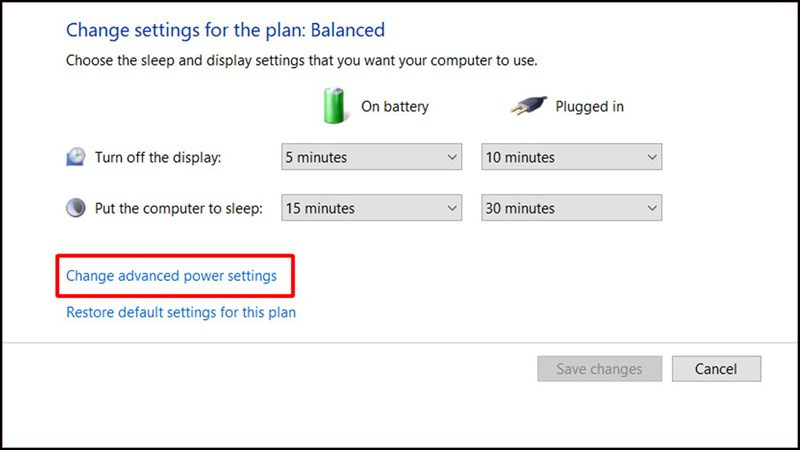
Bước 2: Tiếp theo, bạn hãy đi đến đường dẫn Processor power management rồi chọn System cooling policy. Sau đó tại mục On battery và Plugged in hãy kích hoạt Active. Cuối cùng nhấn OK để lưu lại các thay đổi.
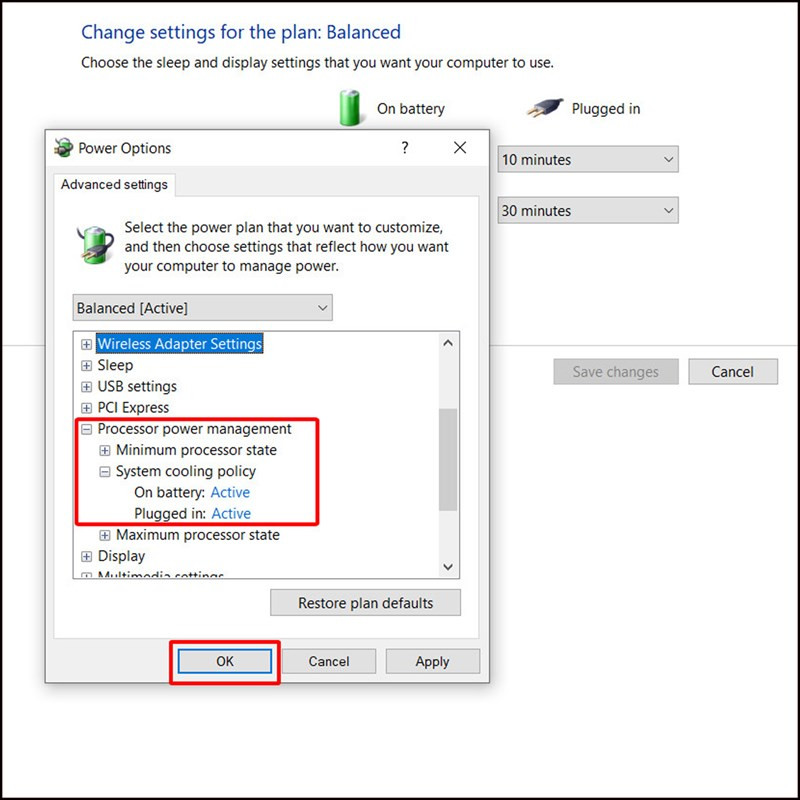
2.
Dùng máy tính với nhiệt độ phù hợp
Để hạn chế tối đa máy tính bị nóng hãy dùng máy trong môi trường có nhiệt độ vừa phải, tránh quá cao. Trong trường hợp có điều kiện thì hãy dùng máy tính ở phòng có điều hòa giúp máy tính hoạt động mượt mà và ổn định hơn.

3.
Dùng quạt tản nhiệt
Bạn cũng có thể sắm thêm quạt tản nhiệt cho máy tính. Trong trường hợp máy tính nhà bạn là máy tính để bàn thì hãy dùng dung dịch làm mát hoặc quạt gió bằng chất lỏng. Đối với laptop thì quạt tản nhiệt là sự lựa chọn thích hợp nhất.

Trên đây là hướng dẫn cách khắc phục Windows 11 gây nóng máy mà bạn nắm được. Hãy lưu lại để tham khảo và áp dụng. Đừng quên theo dõi MediaMart để cập nhật nhanh chóng những thông tin hữu ích nhất.










